如何在Android手机配置Exchange邮箱 在Android手机配置Exchange邮箱的方法
时间:2017-07-04 来源:互联网 浏览量:
今天给大家带来如何在Android手机配置Exchange邮箱,在Android手机配置Exchange邮箱的方法,让您轻松解决问题。
Android手机应用已经非常普遍,而Exchange邮箱在手机里应用还是比较少,往往需要自己配置才能正常使用,现在为大家分享如何在Android手机上配置Exchange邮箱具体方法如下:
11. 在安卓手机主界面中点击“设置”
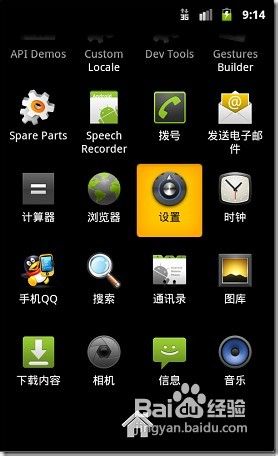 2
22. 在“设置”界面中点击“帐户与同步”
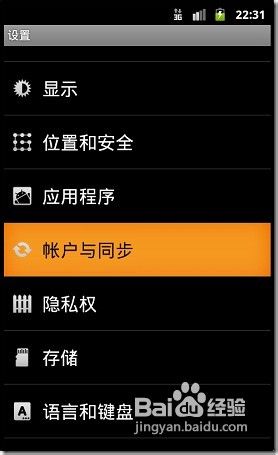 3
3
3. 在“帐户与同步”界面中点击“添加账户”
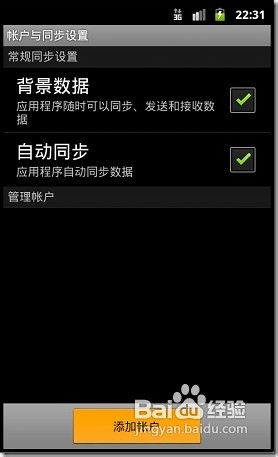 4
4
4. 在“添加Exchange帐户”界面中输入邮件地址和密码,点击“下一步”
 5
55. 在检索到帐户信息后,如果出现“服务器设置”界面,则按提示输入邮件帐户信息后点击“下一步”,否则会直接跳至第6步
域名用户名 :您完整的用户名
密码 :您域帐户对应的域密码
服务器 :您邮件服务器对应的地址,一般为mail.******.com
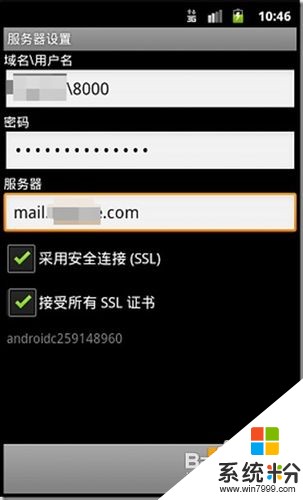 6
66. 在检查接收服务器设置后,会弹出一个“远程安全管理”的警告界面,点击“确定”
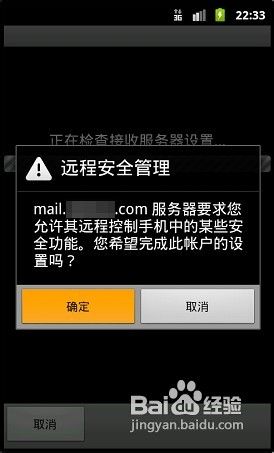 7
7
7. 在“帐户选项”界面中可以进行常用的“收件箱检查频率”、“要同步的数量”、是否同步联系人/日历等设置。设置完毕后点击“下一步”
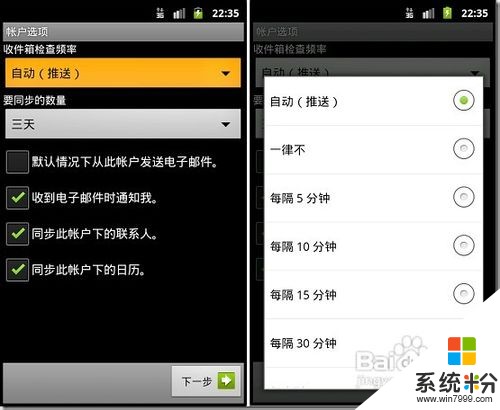
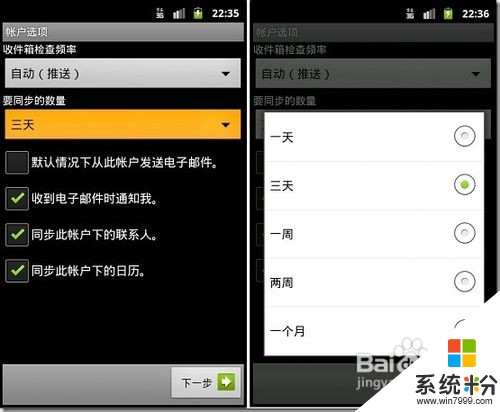
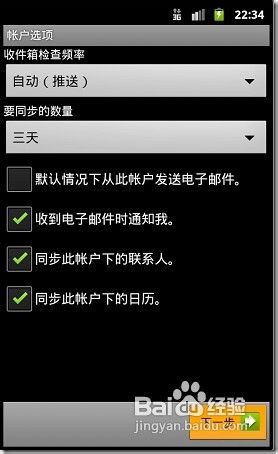 8
8
8. 在“设置电子邮件”界面中为帐户任意创建一个名称后点击“完成”
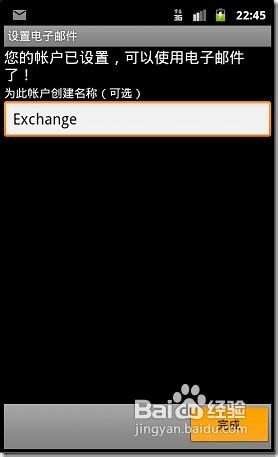 9
9
9. 在“要激活设备管理器吗?”界面中点击“激活”
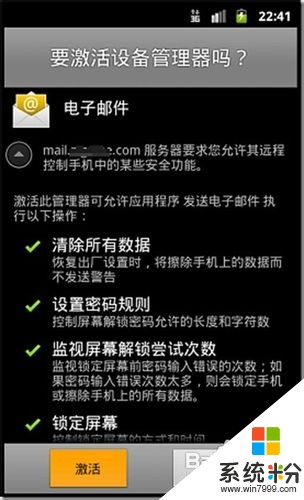 10
1010.
至此可以看到刚才配置的帐户同步功能已开启
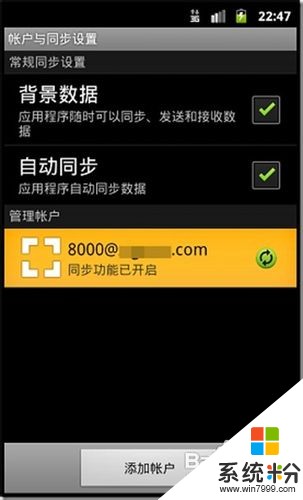 11
1111.
如果还需要额外设置可以点击该帐户,点击“帐户设置”,进行设置的微调,比如“要同步的数量”、“签名”等
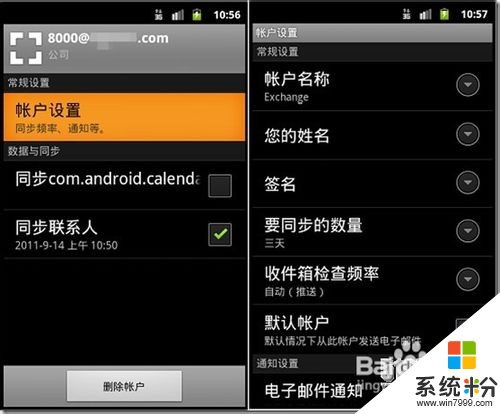 12
1212.
至此整个配置过程完成,回到安卓手机主界面,点击“发送电子邮件”就可以看到收件箱中已经出现公司邮箱中的邮件了
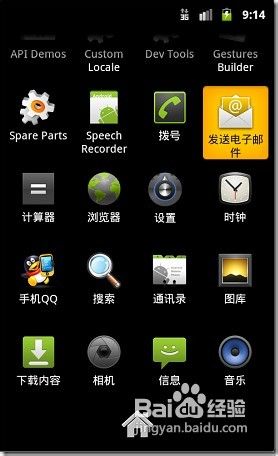
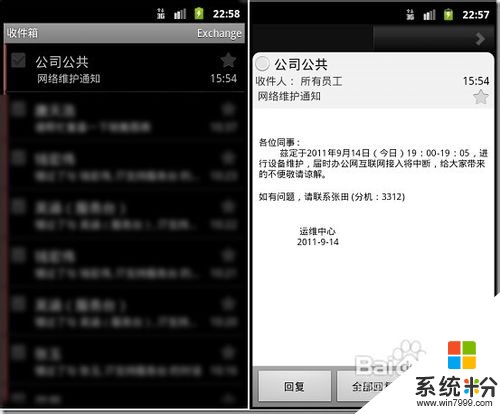
以上就是如何在Android手机配置Exchange邮箱,在Android手机配置Exchange邮箱的方法教程,希望本文中能帮您解决问题。
我要分享:
相关教程
- ·iphone怎么绑定邮箱 苹果手机如何设置邮箱
- ·android系统的手机怎么才可以接收邮件 用android的手机想要接受邮件怎么操作
- ·华为手机自带邮箱软件接收QQ邮件的方法 用什么方法可以让华为手机自带的邮箱来接受qq邮箱
- ·Android手机WiFi如何设置静态IP Android手机WiFi设置静态IP的方法有哪些
- ·邮箱大师登陆不了QQ邮箱 邮箱大师登陆QQ邮箱提示账号密码错误的解决方法 如何解决邮箱大师登陆不了QQ邮箱
- ·QQ邮箱如何发群邮件 QQ邮箱发群邮件的方法
- ·万能钥匙电脑怎么连接wifi 电脑如何使用WiFi万能钥匙
- ·文件怎么打印a3纸 A3纸打印A4纸步骤
- ·电脑打印机脱机状态怎么处理 打印机脱机状态如何处理
- ·如何登录steam账号电脑 Steam账号首次登录步骤详解
电脑软件教程推荐
- 1 万能钥匙电脑怎么连接wifi 电脑如何使用WiFi万能钥匙
- 2 电脑怎么打开键盘输入 电脑虚拟键盘打开方法详解
- 3 共享打印机无法找到核心驱动程序包 如何解决连接共享打印机时找不到驱动程序的问题
- 4电脑无线网总是自动断开 无线wifi频繁自动断网怎么解决
- 5word怎么显示换行符号 Word如何隐藏换行符
- 6电脑可以用热点连吗? 电脑连接手机热点教程
- 7wifi连接后显示不可上网是什么原因 手机连接WiFi但无法上网怎么办
- 8如何更改outlook数据文件位置 Outlook数据文件默认存储位置更改
- 9没装宽带用什么代替上网 不用宽带如何实现家庭无线上网
- 10苹果日历节气 苹果手机如何设置显示24节气提醒
电脑软件热门教程
- 1 雷电模拟器安装不了游戏 雷电模拟器安装黑屏问题解决方法
- 2 Win7体系注册表康复的办法
- 3 怎样隐藏电脑中文件夹? 隐藏电脑中文件夹的方法有哪些?
- 4win8应用商店无法连接怎么办 win8应用商店下载错误解决方法
- 5大神X7桌面时间与系统时间不同步怎么解决 大神X7桌面时间与系统时间不同步怎么处理
- 6ie浏览器如何添加flash插件 怎么给ie浏览器添加flash插件
- 7电脑无法获取ip地址怎么解决 电脑无法获取ip地址怎么处理
- 8刚交完网费,电脑还是连不上网怎么解决? 刚交完网费,电脑还是连不上网怎么处理?
- 9怎样鉴别iphone6配件的真假? 鉴别iphone6配件的真假的方法?
- 10linux系统关机与重启命令如何使用。 linux系统关机与重启命令怎么使用。
